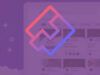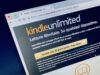Come disattivare Tidal
Dopo aver letto la mia guida su come ascoltare musica su Internet, hai scelto di provare Tidal attivandone la prova gratuita. Non essendo completamente soddisfatto da questo servizio di streaming musicale, hai deciso di disattivare il rinnovo automatico del tuo abbonamento: purtroppo, però, tutti i tuoi tentativi di riuscirci non hanno dato l'esito sperato e adesso ti stai chiedendo se posso darti una mano a tal riguardo. Ma certo che sì, ci mancherebbe altro!
Se mi dedichi pochi minuti del tuo tempo libero, posso spiegarti come disattivare Tidal fornendoti tutte le indicazioni di cui hai bisogno. Per prima cosa, ti mostrerò la procedura dettagliata per disabilitare il rinnovo automatico dell'abbonamento, procedendo sia da smartphone e tablet che da computer. Successivamente, troverai anche le istruzioni necessarie per riattivarlo in caso di ripensamenti.
Se sei d'accordo, non perdiamo altro tempo in chiacchiere e passiamo sùbito all'azione. Mettiti comodo, ritagliati cinque minuti di tempo libero e dedicati alla lettura dei prossimi paragrafi. Segui attentamente le indicazioni che sto per darti, prova a metterle in pratica e ti assicuro che disattivare l'abbonamento di Tidal sarà davvero un gioco da ragazzi. Scommettiamo?
Indice
- Come disattivare rinnovo automatico Tidal
- Come disattivare Tidal Vodafone
- Come disattivare account Tidal
Come disattivare rinnovo automatico Tidal
La procedura per disattivare Tidal varia a seconda del dispositivo utilizzato per abbonarsi al servizio. In ogni caso, è sufficiente selezionare l'opzione per disattivare il rinnovo automatico del piano sottoscritto. Trovi tutto spiegato nel dettaglio proprio qui sotto.
Da smartphone e tablet
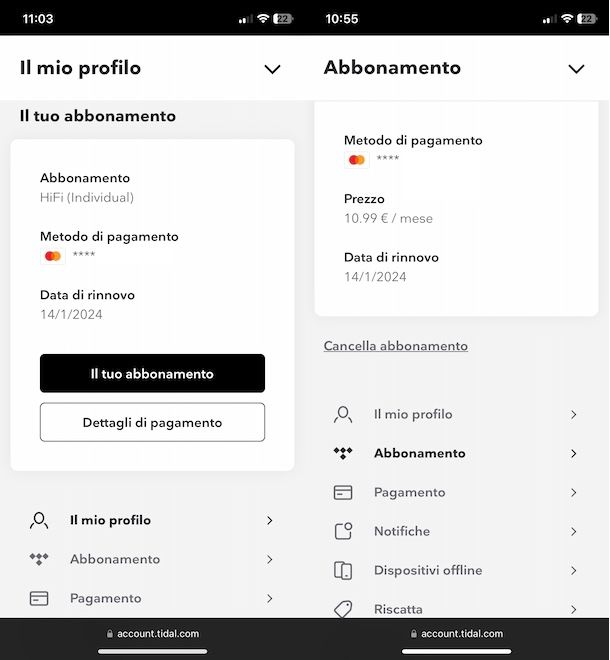
Se la tua intenzione è disattivare rinnovo automatico Tidal di un abbonamento attivato dal sito del servizio in questione, anche per l'annullamento è necessario procedere tramite browser.
Infatti, seppur Tidal sia disponibile sotto forma di applicazione per dispositivi Android (anche su store alternativi, per i device senza servizi Google) e iPhone/iPad, non è possibile gestire il proprio abbonamento.
Come avrai avuto modo di verificare, avviando l'app in questione, premendo sull'icona della rotella d'ingranaggio, in alto a destra, e selezionando le opzioni Gestisci account e Abbonamento attuale, sarai invitato a procedere dal sito ufficiale di Tidal.
Per procedere, avvia dunque il browser installato sul tuo dispositivo (es. Chrome su Android e Safari su iPhone/iPad), collegati alla pagina principale di Tidal, fai tap sul pulsante ☰, in alto a destra, e seleziona l'opzione Login dal menu apertosi.
Premi, poi, sul pulsante Accedi, inserisci i dati associati al tuo account nei campi Email o nome utente e Inserisci la password e premi nuovamente sul pulsante Accedi, per effettuare il login.
A questo punto, nella schermata Il mio profilo, individua la sezione Il tuo abbonamento, fai tap sul pulsante Il tuo abbonamento e, nella nuova pagina apertasi, seleziona l'opzione Cancella abbonamento.
Fatto ciò, premi sul pulsante Continua la cancellazione per due volte consecutive e il messaggio Hai cancellato il tuo abbonamento ti confermerà di aver disattivato il rinnovo automatico del piano precedentemente attivato. Ti sarà utile sapere che potrai continuare a usufruire dei relativi vantaggi fino alla data di scadenza mostrata a schermo.
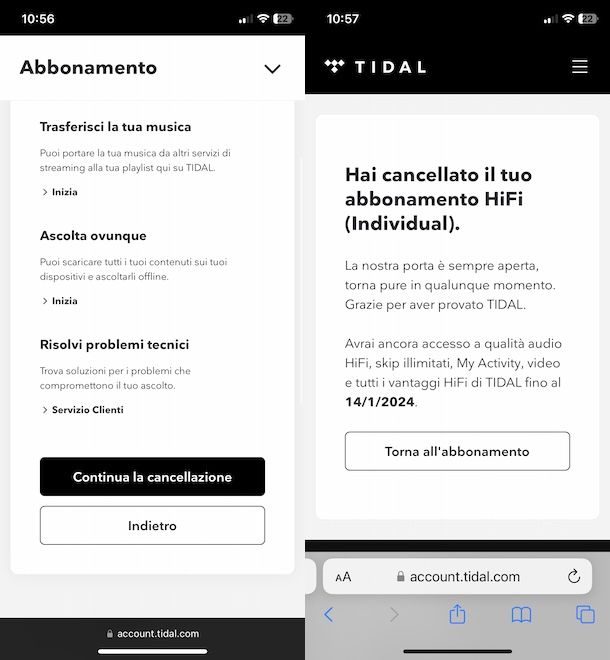
Ti segnalo che sempre procedendo dalla schermata Il mio profilo e premendo sui pulsanti Il tuo abbonamento e Annulla la cancellazione, puoi tornare sui tuoi passi e riattivare il rinnovo automatico del tuo abbonamento a patto che questo non sia ancora scaduto. In caso contrario, potrai abbonarti nuovamente a Tidal in qualsiasi momento.
Se, invece, hai un iPhone/iPad e ti sei abbonato a Tidal tramite l'app del servizio, devi sapere che il rinnovo avviene tramite per il metodo di pagamento associato al tuo ID Apple e per la disattivazione dovrai procedere dalle impostazioni del tuo dispositivo.
Premi, quindi, sull'icona della rotella d'ingranaggio per accedere alle Impostazioni di iOS/iPadOS, fai tap sul tuo nome visualizzato in alto e premi sulla voce Abbonamenti.
Adesso, fai tap su Tidal presente nella sezione degli abbonamenti attivi e premi sulla voce Annulla abbonamento, per disattivare il rinnovo automatico del tuo abbonamento. Per la procedura dettagliata, ti lascio alla mia guida su come annullare abbonamenti iPhone.
Da computer
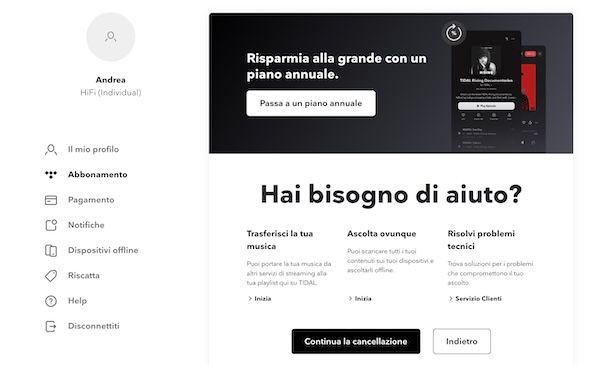
Se preferisci disattivare Tidal procedendo da computer, collegati al sito ufficiale del servizio e accedi al tuo account, cliccando sulla voce Login, in alto a destra, e selezionando l'opzione Gestisci account dal menu apertosi.
Fatto ciò, premi sulla voce Abbonamento nella barra laterale a sinistra e, nella nuova schermata visualizzata, clicca sull'opzione Cancella abbonamento. Premi, poi, sul pulsante Continua la cancellazione per due volte consecutive e il gioco è fatto.
Anche in questo caso, puoi riattivare il tuo abbonamento in qualsiasi momento accedendo alla sezione Abbonamento del tuo account e cliccando sul pulsante Annulla cancellazione (se il tuo abbonamento non è ancora scaduto).
Se sei solito usare Tidal tramite il client ufficiale del servizio per PC Windows e macOS, devi sapere che non puoi gestire il tuo abbonamento: infatti, premendo sull'icona dei tre puntini e selezionando l'opzione Gestisci abbonamento dal menu apertosi, sarai automaticamente reindirizzato al sito ufficiale di Tidal.
Come disattivare Tidal Vodafone

Come dici? Vorresti disattivare Tidal Vodafone? Se ti sei abbonato al celebre servizio di streaming musicale tramite un'offerta Vodafone, devi sapere che non è possibile disattivare l'abbonamento procedendo direttamente dalle impostazioni del proprio account Tidal.
Poiché si tratta di una promozione legata all'operatore telefonico, dovrai necessariamente procedere dalla tua area personale Vodafone accedendo alla sezione dedicata alle offerte attive. Per la procedura dettagliata, puoi fare riferimento al mio tutorial su come disattivare Tidal Premium Vodafone.
Come disattivare account Tidal
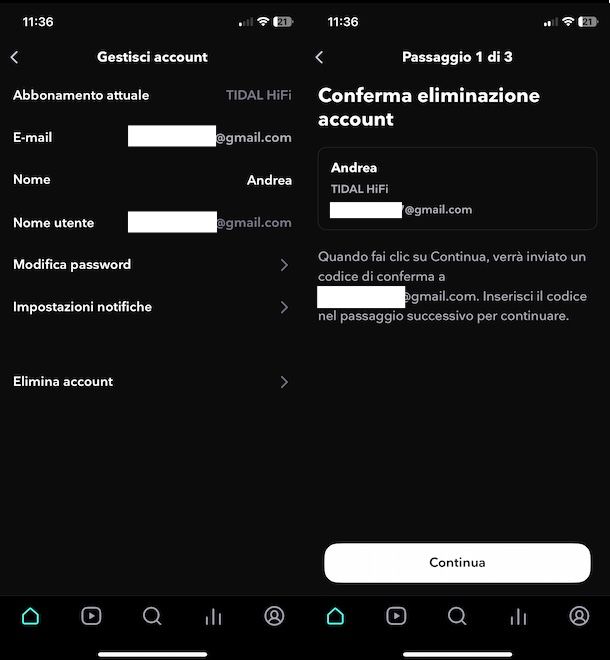
Se ti stai chiedendo se è possibile disattivare account Tidal, devi sapere che non è disponibile una specifica opzione che consenta di mettere in pausa il proprio account. Tuttavia, puoi semplicemente disattivare il rinnovo automatico del tuo eventuale abbonamento e non usare il servizio in questione per tutto il tempo che ritieni opportuno.
Se, invece, desideri disattivare definitivamente il tuo account e ti sei registrato al servizio tramite l'app Tidal su iPhone/iPad, puoi procedere in completa autonomia premendo sull'icona della rotella d'ingranaggio, in alto a destra, accedendo alla sezione Gestisci account e selezionando le opzioni Elimina account e Continua.
Inserisci, poi, il codice che ti è stato inviato tramite email nel campo apposito e premi nuovamente sul pulsante Continua, per eliminare definitivamente il tuo account Tidal.
Se hai un dispositivo Android o intendi procedere da computer, per cancellare il tuo account dovrai contattare lo staff di Tidal. Per farlo, collegati alla pagina Invia una richiesta e seleziona l'opzione Sono abbonato e ho una domanda nel menu a tendina In cosa possiamo aiutarvi oggi?.
Fatto ciò, compila il modulo di contatto con tutti i dati richiesti, inserisci la tua richiesta nel campo Dicci di più e premi sul pulsante Invia una richiesta. Così facendo, sarai contatto da Tidal tramite email e ti verranno fatte alcune domande per verificare la tua identità, prima di elaborare la richiesta di cancellazione.
In ogni caso, tieni presente che l'operazione è irreversibile e non è possibile in alcun modo recuperare un account eliminato. In caso di ripensamenti, potrai comunque iscriverti nuovamente a Tidal.

Autore
Salvatore Aranzulla
Salvatore Aranzulla è il blogger e divulgatore informatico più letto in Italia. Noto per aver scoperto delle vulnerabilità nei siti di Google e Microsoft. Collabora con riviste di informatica e ha curato la rubrica tecnologica del quotidiano Il Messaggero. È il fondatore di Aranzulla.it, uno dei trenta siti più visitati d'Italia, nel quale risponde con semplicità a migliaia di dubbi di tipo informatico. Ha pubblicato per Mondadori e Mondadori Informatica.